Win10电脑文件夹里的图片不能预览怎么办?
日期:2024-10-30 / 人气: / 来源:www.rbntl.com
许多用户在使用电脑的时候经常会在某个文件夹里下载大量的图片,而许多用户都会以缩略图的形式显示,这样方便用户更快找到自己所需要的图片。但是,不少用户在使用的时候发现自己的电脑不能显示缩略图预览,这要怎么办?下面小编就带着大家一起看看吧!
操作方法:
1、在Windows10系统打开文件夹,发现图片文件只显示一个图标,但没有显示出预览的图片,这样查看图片的时候操作起来很麻烦。
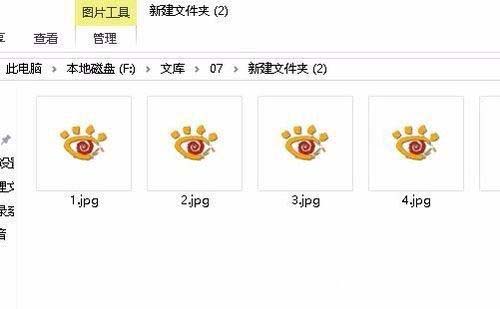
2、接下来我们右键点击桌面上的此电脑图标,在弹出菜单中选择“属性”菜单项。
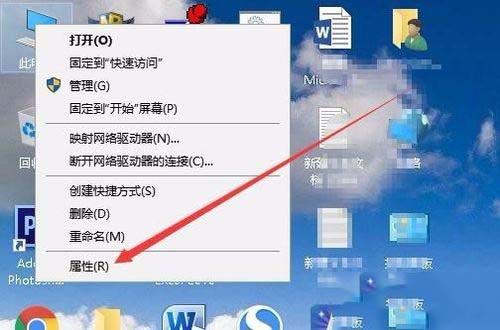
3、接下来就会打开系统属性窗口,在窗口中我们点击“高级系统设置”菜单项。

4、这时就会打开系统属性窗口,在窗口中点击“高级”选项卡,然后点击“设置”按钮。
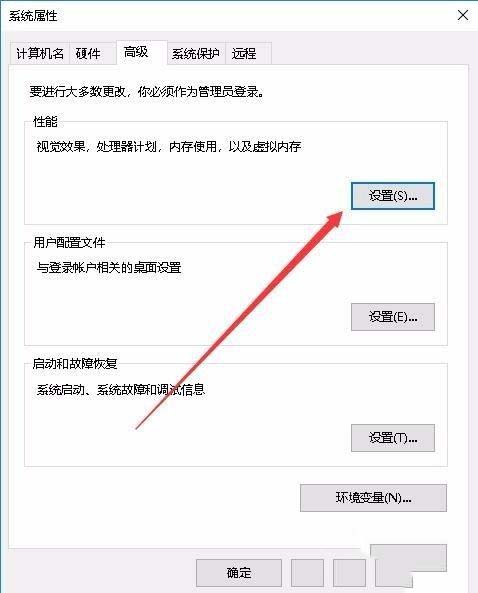
5、接下来在打开的设置窗口中,我们点击勾选“显示缩略图,而不是显示图标”前面的复选框。
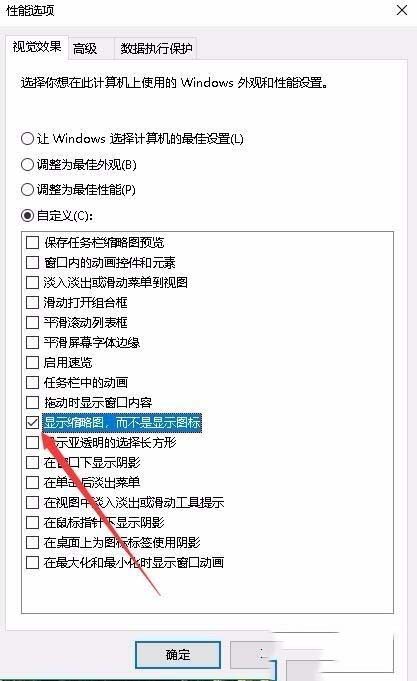
6、再次打开Windows10的图片文件夹,发现现在的图片已显示了预览图片了。

如果电脑文件夹里面的图片不显示缩略图,我们很难找到想要打开的图片,如果你也遇到相同故障问题,不放参考教程来修复。
作者:
推荐内容 Recommended
- 网址服务器IP地址怎么查找?Win7系10-29
- Windows7系统完美隐藏文件夹的方法10-29
- 老毛桃U盘启动盘清除Win10开机密码10-29
- Win10怎么开启VT虚拟化?Win10开启V10-29
- Windows7电脑屏保设置方法10-29
- Win10无法进入安全模式怎么办?Wi10-29
相关内容 Related
- Win10鼠标光标不见了触摸板也没反应10-29
- Win10系统如何查看hosts文件?Win10查10-29
- Windows7系统怎么添加超级终端?10-29
- Win7系统电脑桌面图标都没了怎么办10-29
- Windows7怎么C盘有2个Program Files文件夹10-29
- taskmgr.exe是什么进程?Win7系统提示10-29



